用LTspice仿真有一段时间了,今天试着学学用ORCAD自带的仿真工具。
先从最简单的一阶RC低通滤波器开始。
通过F=1/(2*pi*R*C)计算截止频率为174Hz。
首先加激励源:VAC(这里我发现好像一定要加这个,其他的比如Vsin不可以使用)
整体电路如下:(电路中必须有0电位的存在,否则无法进行仿真)
1. 交流扫描
首先建立一个新的仿真,取名为AC。这样,你在工程下就会看到一个以“AC”命名的文件夹。仿真的结果和输出都会在该文件夹下。
接下来是设置,我们用log的方式选取横坐标显示,频率设置从1Hz到10MHz(这里要注意,要表示成MEG才是兆,M会认为是毫)。
确认后,运行仿真。如果没有在之前的电路上加V探针,则可以通过add trace进行添加,这里得到的V(OUT)的仿真曲线。
我们可以通过cutoff_lowpass_3dB(V(OUT))这个公式得到3db截止频率点为:174.34619Hz,和理论估算的一致。
噪声分析
噪声分析不是很清楚原理,但应该和仿真的模型有关。在设置这里选输出电压为V(OUT),I/V Source 为V1,频率点设为每隔4点计算一次。所得到的结果输出在AC.out文件中。这里简单讲一下。至于options下的选项,好像都和模型相关的,以后仔细研究了再说。
2. 直流扫描
选取DC Sweep,在直流扫描中,电容等效于开路,电感等效于短路。各个信号源取其直流电平值。
确定即可,V(OUT)为斜率为1的直线。
3.静态工作点计算
选取bias points
确定后,结果存入.out 文件。
关于直流敏感度和小信号分析,还不是特别理解,以后再进行理解。
4. 时域分析(瞬态分析)
瞬态分析的目的是在给定激励信号作用下,计算电路的瞬态响应。
Run to time: 表明从t=0开始运行多少时间。选取为100us
Start saving data after:表明从多少时间开始保存数据,也就是显示数据。
最大步长为1ns。
结果如上。
转自:https://blog.csdn.net/hgzty/article/details/6571040








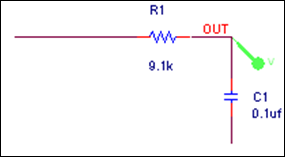

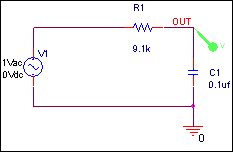
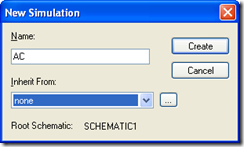

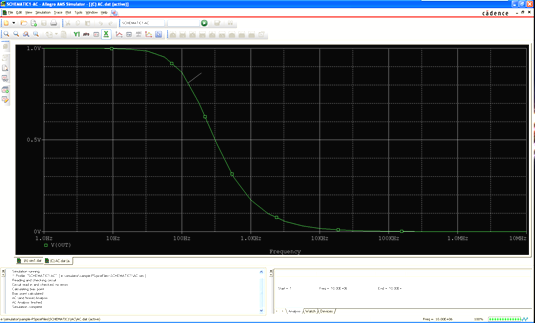

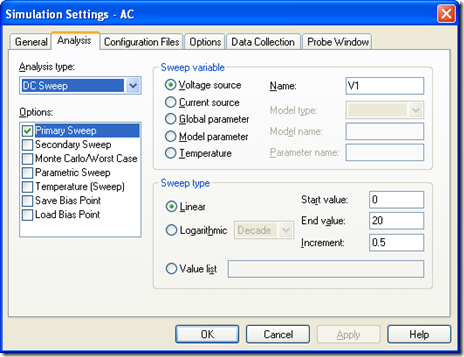
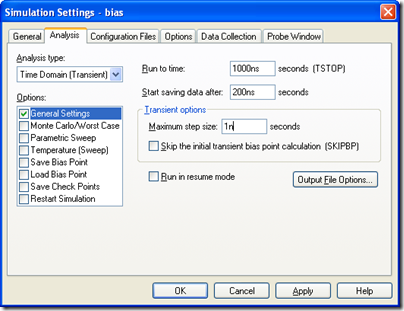
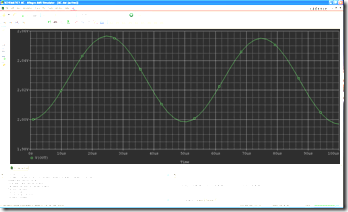
















 925
925

 被折叠的 条评论
为什么被折叠?
被折叠的 条评论
为什么被折叠?








